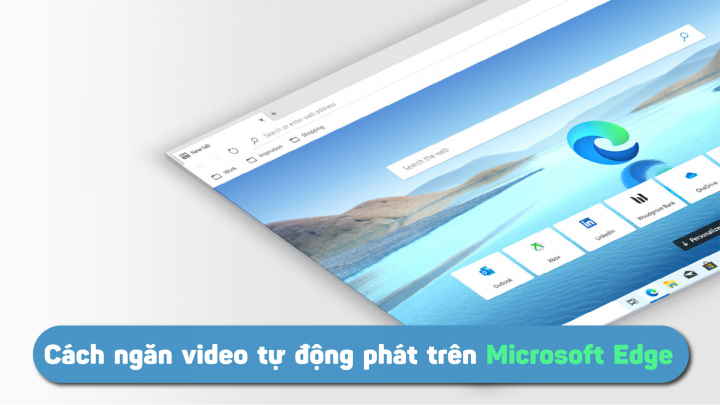Tự động phát video là một trong những tính năng mà ngày càng có nhiều người dùng muốn vô hiệu hóa trên Microsoft Edge. Tính năng này không chỉ gây mất tập trung mà còn thường xuyên gây ảnh hưởng đến những người xung quanh, đặc biệt là tại văn phòng hoặc nơi đông người.
Hiện có 2 tùy chọn mà người dùng có thể sử dụng để dừng phát âm thanh và video tự động trên trình duyệt Edge, bao gồm giới hạn tự động phát hoặc vô hiệu hóa toàn bộ tính năng.
1. Bật tính năng giới hạn tự động phát trên Edge
Bằng cách sử dụng chế độ giới hạn tự động phát, các trình đa phương tiện như video vẫn sẽ được bật tự động nhưng không phát ra âm thanh nếu người dùng chưa click chuột để xem.
Để bật tính năng giới hạn tự động phát trên Microsoft Edge, hãy
Trong Microsoft Edge, mở Settings
Chọn Cookies and Site Permissions > Media Autoplay
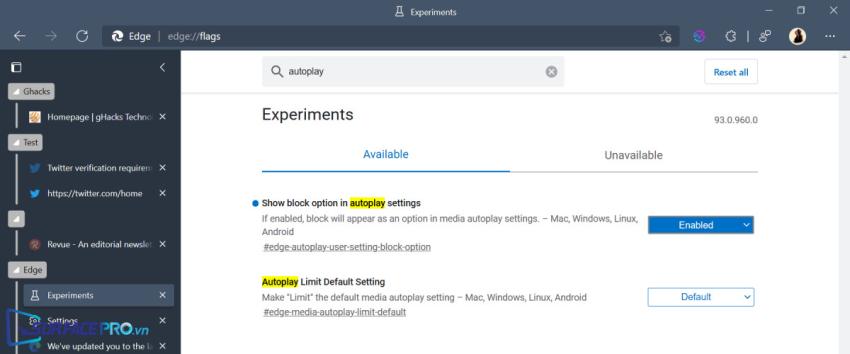
Gõ Autoplay lên mục tìm kiếm và nhấp vào tùy chọn Media Autoplay
Nhấp vào dấu mũi tên bên phải mục Control if audio and video play automatically on sites
Chọn Limit để thiết lập giới hạn
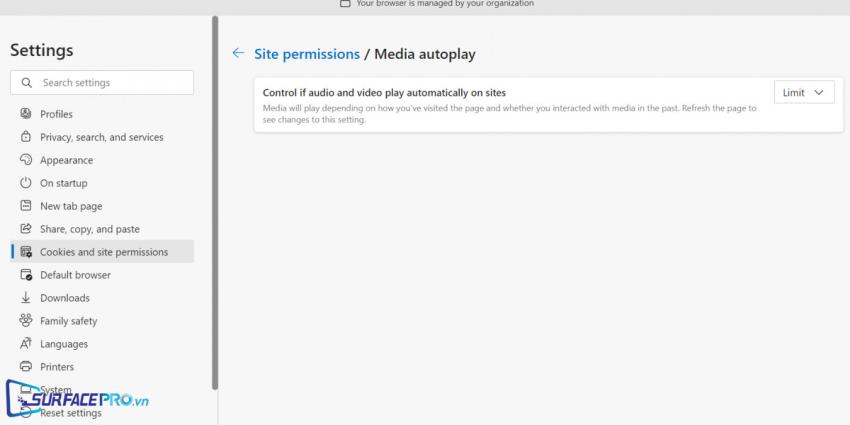
2. Tắt hoàn toàn tính năng tự động phát trên Edge
Với tùy chọn này, người dùng đang cho phép Edge chặn hoàn toàn tính năng tự động phát. Tuy nhiên, do vẫn đang trong giai đoạn thử nghiệm nên thao tác thiết lập sẽ hơi phức tạp một chút.
Để tắt hoàn toàn tính năng tự động phát video trên Microsoft Edge, hãy
Gõ edge://flags vào thanh địa chỉ trên Edge. Trình duyệt sẽ trả về một thông báo cho biết đây là một tính năng thử nghiệm như hình bên dưới
Trong mục Search ở trên cùng, nhập autoplay
Bên phải mục Show block option in autoplay setting, nhấp vào dấu mũi tên để chọn Enabled
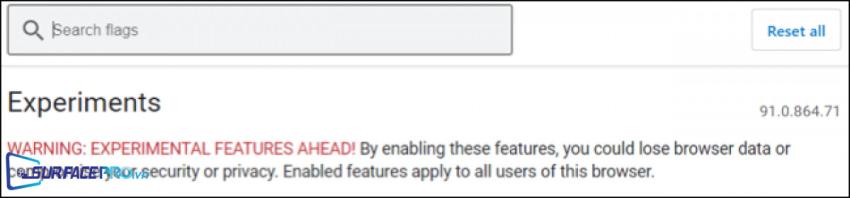
Nhấp vào Restart để khởi động lại trình duyệt
Truy cập lại vào mục Settings trên trình duyệt
Điều hướng đến Settings > Cookies and Site Permissions > Media Autoplay
Nhấp vào dấu mũi tên bên phải mục Control if audio and video play automatically on sites, chọn Block để hoàn tất
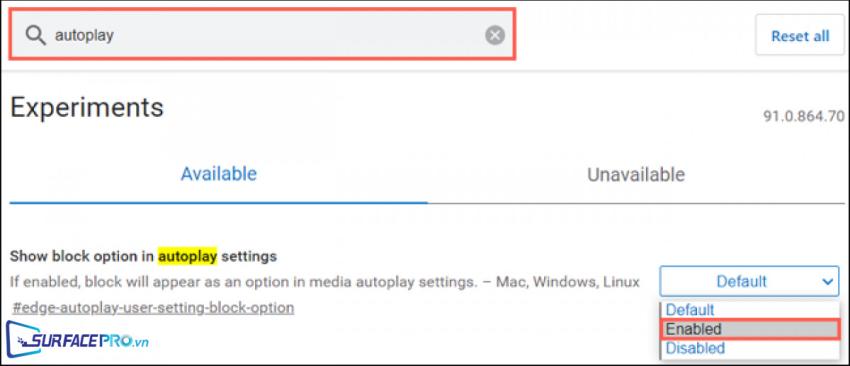
Hi vọng bài viết này sẽ giúp ích được cho các bạn! Truy cập mục Thủ Thuật & Ứng Dụng của SurfacePro.vn để cập nhật những thủ thuật và ứng dụng thiết thực, bổ ích nhất.
Bài viết liên quan
- Color Filters trên Windows 11 là gì và cách sử dụng? (05.12.2022)
- Cách xem Youtube ẩn danh (01.12.2022)
- Cách cài Android 12L cho Surface Duo 2 và Surface Duo (29.11.2022)
- Bật nhận diện khuôn mặt cho laptop Windows 11 (24.11.2022)
- Top 4 cách chụp màn hình máy tính Surface Pro dễ nhớ nhất (22.11.2022)